2025-01-02
Telegram缓存路径在哪里?
Telegram的缓存路径在Android设备上通常位于“/Android/data/org.telegram.messenger/cache”文件夹中。对于iOS设备,缓存文件存储在系统内部,无法直接访问,但你可以通过应用设置清理缓存。在Telegram应用内,进入“设置”>“数据和存储”>“存储使用”,可以查看和清理缓存文件。删除缓存不会影响聊天记录,仅清理临时存储的媒体文件,帮助释放存储空间。

Telegram缓存的基本概念
缓存的作用
- 提升应用速度:缓存的主要作用是提高Telegram的性能和使用体验。通过将聊天记录、图片、视频和其他常用数据存储在本地,Telegram能够更快地加载内容,减少每次打开应用时从服务器请求数据的时间。
- 减少数据消耗:缓存可以减少网络数据的使用,特别是在频繁查看相同内容时。通过存储之前访问过的数据,Telegram避免了反复从服务器下载相同的信息,帮助用户节省流量,尤其是在移动网络环境下。
- 提高离线访问性:缓存使得Telegram能够在没有稳定网络连接的情况下继续使用一些功能,例如查看之前下载的聊天记录和媒体文件。即使在断网情况下,用户仍然能够访问最近的聊天记录和部分内容。
缓存的内容类型
- 聊天记录:Telegram缓存存储用户的聊天记录,包括文本消息、表情符号、语音信息等。聊天记录的缓存可以让用户在重新打开对话时更快速地加载信息,而无需每次都从服务器请求数据。
- 媒体文件:包括图片、视频、音频和文档等,Telegram会缓存这些文件,以便在用户查看时更加快速。这些文件会根据用户的互动自动下载并保存在设备上,用户可以选择是否允许Telegram自动下载这些媒体文件。
- 表情包和GIF:Telegram会缓存常用的表情包和GIF图像,以便用户在聊天中可以快速使用,无需每次加载。表情包的缓存特别有助于提高聊天流畅性,减少加载延迟。
- 设置和应用数据:Telegram还会缓存一些应用设置和配置文件,包括用户的主题设置、通知设置等。这些数据的缓存可以让用户在每次打开Telegram时,界面和配置无需重新加载。
缓存与存储空间的关系
- 缓存占用存储空间:随着Telegram使用时间的增加,缓存的文件和数据量也会逐渐增大,尤其是图片、视频等媒体文件。缓存虽然能够加速应用的运行,但如果不定期清理,缓存占用的存储空间可能会对设备产生压力,特别是在存储空间有限的设备上。
- 缓存清理对存储空间的影响:定期清理Telegram的缓存能够有效释放设备存储空间,避免缓存占用过多内存,导致设备性能下降。尤其是对于存储较小的手机或电脑,及时清理缓存有助于优化设备的运行效率。
- 影响应用运行速度:虽然缓存有助于提升应用速度,但如果缓存过多,尤其是媒体文件占用了大量空间,反而可能导致Telegram加载速度变慢或出现卡顿现象。定期管理和清理缓存有助于保持Telegram的流畅性和提高设备的整体运行表现。
在不同操作系统中的缓存路径
Windows操作系统的缓存路径
- 默认缓存路径:在Windows操作系统中,Telegram的缓存文件通常存储在用户的应用数据目录下。具体路径为:
C:\Users\[用户名]\AppData\Roaming\Telegram Desktop。在这个路径下,Telegram会存储聊天记录、媒体文件和其他缓存数据。 - 访问缓存路径:要访问这个路径,用户需要打开文件资源管理器,并启用“显示隐藏的文件夹”选项,因为
AppData文件夹默认是隐藏的。进入AppData文件夹后,依次选择Roaming>Telegram Desktop,即可找到Telegram的缓存文件夹。 - 清理缓存:为了释放存储空间,用户可以直接删除该路径下的缓存文件夹中的内容。不过,在删除之前,建议先关闭Telegram客户端,以避免出现数据损坏的情况。
Mac操作系统的缓存路径
- 默认缓存路径:在Mac操作系统上,Telegram的缓存文件存储在
Application Support目录下,具体路径为:~/Library/Application Support/Telegram Desktop。 - 访问缓存路径:要访问此路径,用户可以在Finder中点击“前往” > “前往文件夹”,然后输入
~/Library/Application Support/Telegram Desktop,即可进入Telegram缓存文件夹。 - 清理缓存:同样,用户可以通过直接删除缓存文件来释放空间。删除之前,建议退出Telegram应用,以确保删除过程中不会发生错误或数据丢失。
Android和iOS设备的缓存路径
- Android操作系统的缓存路径:在Android设备上,Telegram的缓存文件通常存储在设备的内部存储或SD卡中,路径为:
/Android/data/org.telegram.messenger/cache。用户可以通过文件管理器访问该路径,查看缓存内容。 - iOS操作系统的缓存路径:与Android不同,iOS操作系统不允许用户直接访问应用的缓存文件夹。Telegram的缓存存储在系统内,并受到iOS文件管理机制的保护,无法像Android一样直接访问。iOS用户只能通过Telegram的设置清理缓存,而无法手动访问或删除缓存文件。
- 清理缓存:对于Android用户,可以通过文件管理器删除缓存文件,或者进入Telegram的设置中通过“数据和存储”选项清理缓存。iOS用户则只能通过Telegram的内置清理功能来释放缓存空间。

如何查看Telegram的缓存使用情况
在Windows系统查看缓存
- 通过设置查看缓存使用情况:在Windows系统中,用户可以通过Telegram的设置页面查看缓存使用情况。首先,打开Telegram客户端,点击左上角的菜单按钮,选择“设置” > “数据和存储” > “存储使用情况”。在这里,你可以看到缓存文件的详细信息,包括占用的存储空间大小。
- 查看缓存文件夹:除了通过Telegram的设置查看缓存使用情况,用户还可以通过文件资源管理器直接访问缓存路径:
C:\Users\[用户名]\AppData\Roaming\Telegram Desktop,然后查看文件夹中占用的空间。该路径下存储了所有缓存文件,用户可以在文件夹属性中查看占用的总空间。 - 清理缓存:在“存储使用情况”页面,Telegram还提供了清理缓存的功能,用户可以点击“清理缓存”来释放存储空间,清理缓存后,缓存占用的空间会减少。
在Mac系统查看缓存
- 通过设置查看缓存使用情况:在Mac系统中,打开Telegram客户端,点击左上角的菜单按钮,选择“偏好设置” > “数据和存储” > “存储使用情况”。在此页面,你可以查看Telegram缓存文件占用的存储空间。
- 访问缓存文件夹:Mac用户还可以通过Finder访问缓存路径:
~/Library/Application Support/Telegram Desktop,找到Telegram的缓存文件夹,并右键点击文件夹查看它的属性,来查看该文件夹的占用空间。 - 清理缓存:在“存储使用情况”页面中,Telegram允许用户清理缓存。点击“清理缓存”按钮后,所有的缓存文件将被删除,释放存储空间。请确保在清理之前备份重要文件,以防丢失。
在Android和iOS设备查看缓存
- Android设备查看缓存:在Android设备上,用户可以通过以下步骤查看Telegram缓存使用情况:打开Telegram下载好的应用,点击左上角的菜单按钮。选择“设置” > “数据和存储” > “存储使用情况”。在该页面,你可以查看Telegram缓存所占用的空间,并可以点击“清理缓存”来释放空间。Android用户还可以使用手机的文件管理器,访问路径
/Android/data/org.telegram.messenger/cache来查看缓存文件的占用情况。 - iOS设备查看缓存:iOS设备不允许用户直接访问应用缓存文件,但用户可以通过Telegram的设置来查看缓存使用情况:打开Telegram应用,点击左上角的菜单按钮。选择“设置” > “数据和存储” > “存储使用情况”。在此页面,你可以看到缓存的详细信息,并有选项清理缓存。iOS用户无法直接访问缓存文件,因此无法手动删除缓存,只能通过应用的清理功能来管理缓存。
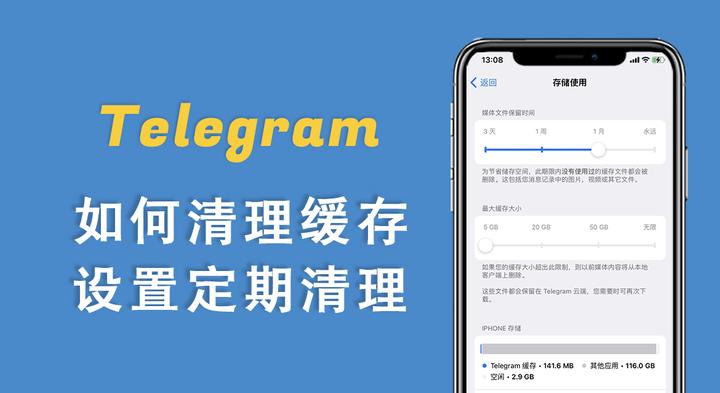
如何清理Telegram缓存
手动清理缓存的方法
- 在Windows和Mac系统中手动清理缓存:打开Telegram客户端,点击左上角的菜单按钮。选择“设置” > “数据和存储” > “存储使用情况”。在此页面,你将看到Telegram缓存文件的详细占用空间。点击“清理缓存”按钮,确认后即可删除所有缓存文件。除了通过Telegram内置功能清理缓存,用户也可以直接访问缓存文件所在的路径:Windows系统为
C:\Users\[用户名]\AppData\Roaming\Telegram Desktop,Mac系统为~/Library/Application Support/Telegram Desktop,然后手动删除缓存文件夹中的文件。 - 在Android设备中手动清理缓存:打开Telegram应用,点击左上角的菜单按钮。选择“设置” > “数据和存储” > “存储使用情况”。点击“清理缓存”按钮,确认后将清理Telegram中的所有缓存文件。
- 在iOS设备中手动清理缓存:打开Telegram应用,点击左上角的菜单按钮。选择“设置” > “数据和存储” > “存储使用情况”。点击“清理缓存”选项,Telegram将删除不必要的缓存文件,以释放存储空间。
自动清理缓存的设置
- 设置自动清理缓存的周期:在Telegram中,用户可以设置缓存的自动清理功能。通过以下步骤,可以定期清理缓存:打开Telegram应用,进入“设置” > “数据和存储” > “存储使用情况”。在这里,你可以找到“自动清理缓存”的选项。设置缓存清理的周期,可以选择每天、每周或每月自动清理缓存,确保缓存不会无限制地占用存储空间。
- 自动清理大文件:在同一设置页面,你还可以选择自动清理大文件和不常用的文件,这样可以确保Telegram不会因为长时间未清理缓存而导致存储空间占满。
- 清理过期的缓存:Telegram会根据缓存文件的过期时间,自动清理不再需要的数据。用户可以设置“清理过期缓存”的时间段,例如30天、60天等,确保旧的缓存文件不会占用太多空间。
清理缓存后需要注意的事项
- 重新下载文件:清理缓存后,Telegram中的图片、视频和其他媒体文件将被删除。如果这些文件再次需要查看,Telegram将重新从服务器下载。因此,清理缓存后,用户可能会在访问这些文件时出现加载延迟。
- 聊天记录不受影响:清理缓存不会影响Telegram的聊天记录和重要数据,所有的聊天记录、联系人和群组都将保留不变。缓存文件主要是临时存储的数据,清理后不会影响到应用的核心功能。
- 存储空间变化:清理缓存后,设备的存储空间会得到释放。特别是在存储空间较小的设备上,清理缓存是释放空间的有效方法,避免设备因为缓存积累而变得运行缓慢。
- 自动缓存管理:如果你设置了自动清理缓存,Telegram会定期清理过期的缓存文件,但手动清理可以帮助你更快速地释放空间,尤其是当缓存文件占用大量存储时。
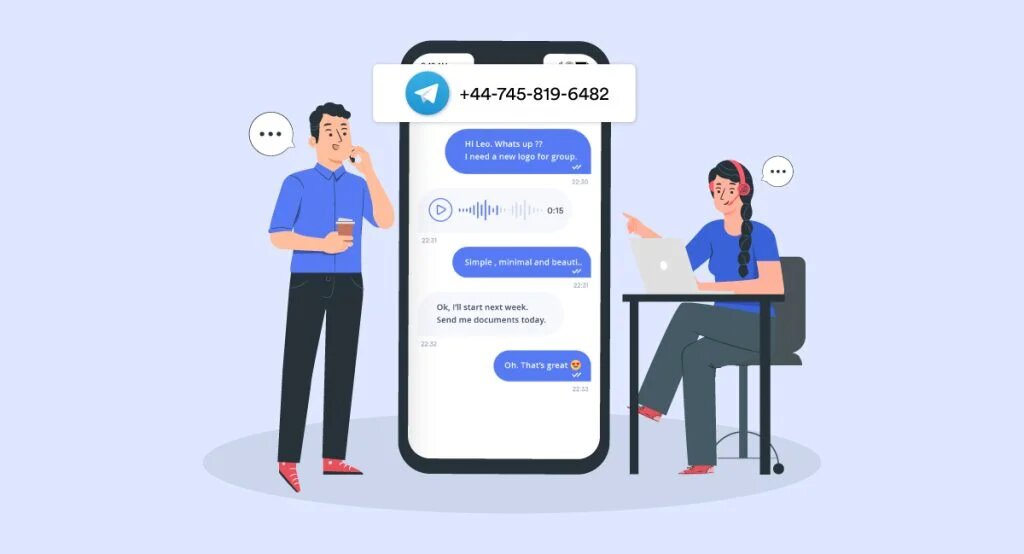
Telegram缓存路径在哪里?
Telegram的缓存文件通常存储在设备的本地存储中。在Android设备上,缓存路径为“/Android/data/org.telegram.messenger/cache”。在iOS设备上,缓存位置较为隐蔽,无法直接访问,但可以通过“设置”管理缓存
如何清理Telegram缓存?
在Telegram应用内,进入“设置”>“数据和存储”>“存储使用”,你可以看到缓存的详细信息,点击“清除缓存”来释放存储空间。
Telegram缓存占用太大怎么办?
如果Telegram缓存占用过多存储空间,可以通过在应用内清理缓存或手动删除文件来释放空间,确保设备流畅运行。
Telegram缓存文件会影响应用运行吗?
Telegram缓存文件通常不会影响应用的正常运行,但过多的缓存会占用设备存储,导致应用响应变慢或卡顿。
Telegram缓存文件删除后会丢失数据吗?
删除Telegram缓存文件不会丢失聊天记录或其他重要数据,缓存文件仅包括临时存储的图片、视频和其他媒体文件。
上一篇: 在Telegram中如何搜索中文?
下一篇: Telegram删除聊天记录可以恢复吗?
